台式电脑主机可以连接蓝牙音响吗 win10如何连接蓝牙音箱
在现代科技的时代,台式电脑主机已经不再是单纯的工作工具,更多的是成为了我们生活娱乐的一部分,其中连接蓝牙音响成为了许多人追求的需求之一。对于许多使用Windows 10操作系统的用户来说,如何连接蓝牙音箱可能会成为一个困扰。事实上Windows 10操作系统具有强大的蓝牙功能,可以轻松地连接蓝牙音响,让您享受更加便捷的音乐体验。接下来我们将介绍一些简单的步骤,帮助您轻松地在Windows 10上连接蓝牙音箱。
操作方法:
1.先打开蓝牙音箱的开关,没电的话可以充着电打开开关!

2.在电脑右下角打开向上的箭头,点击蓝牙图标进入蓝牙界面。
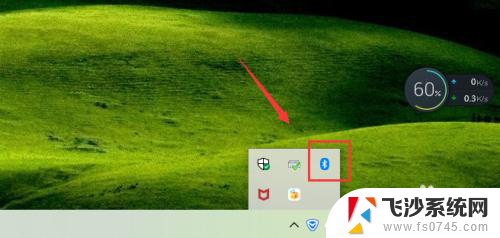
3.点击添加蓝牙或其它设备,如下图!
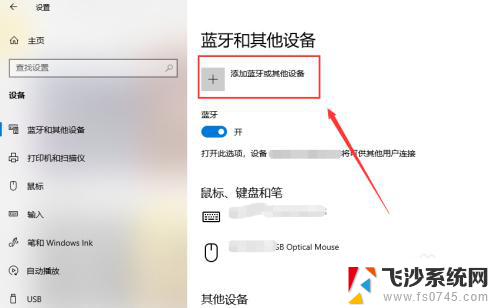
4.选择蓝牙,进行蓝牙设备的搜索工作!
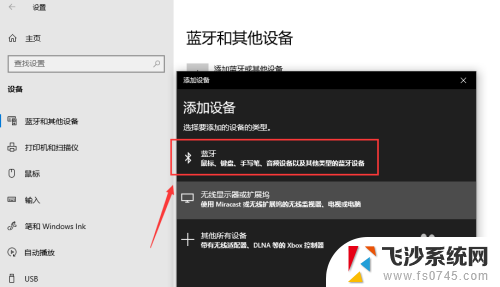
5.搜索到蓝牙音箱后点击音箱进入连接界面,连接需要一点时间!
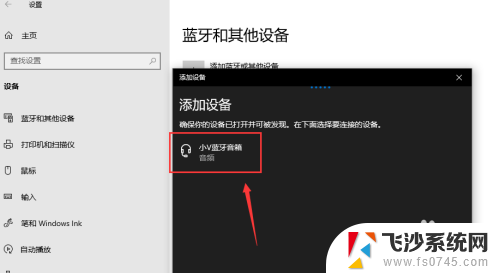
6.你的设备连接已经成功,这样就是蓝牙配对连接好啦。下面可以开始音乐播放了,我试了下很不错!
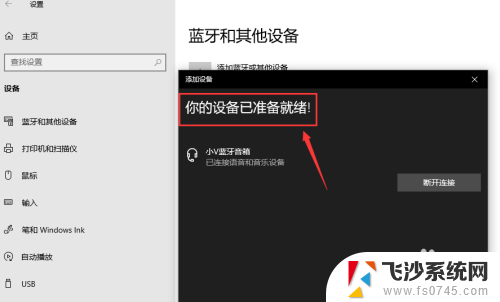

7.总结;
1、打开蓝牙音箱的开关
2、台式电脑打开蓝牙界面,搜索蓝牙设备
3、蓝牙设备进行配对,连接成功台式电脑就能播放声音了。
以上就是台式电脑主机能否连接蓝牙音响的全部内容,如果你也遇到了同样的情况,可以参考我的方法来解决,希望对大家有所帮助。















